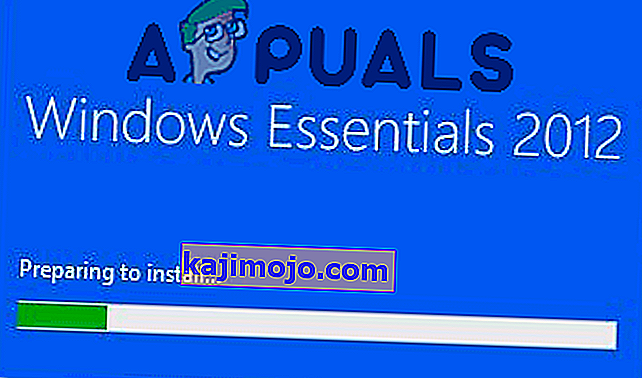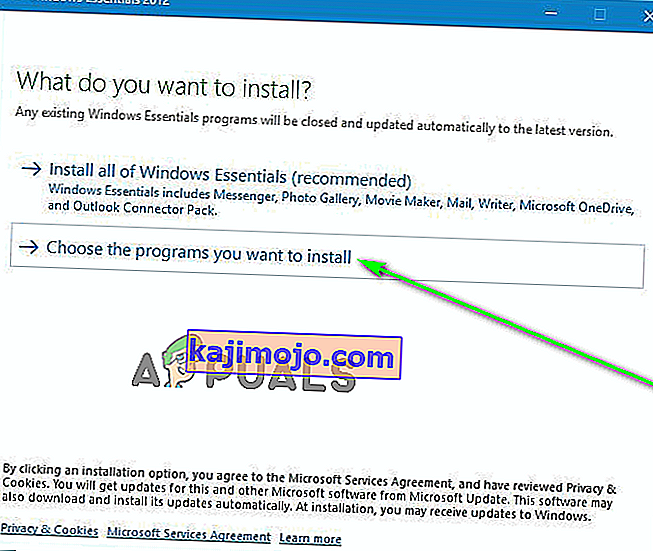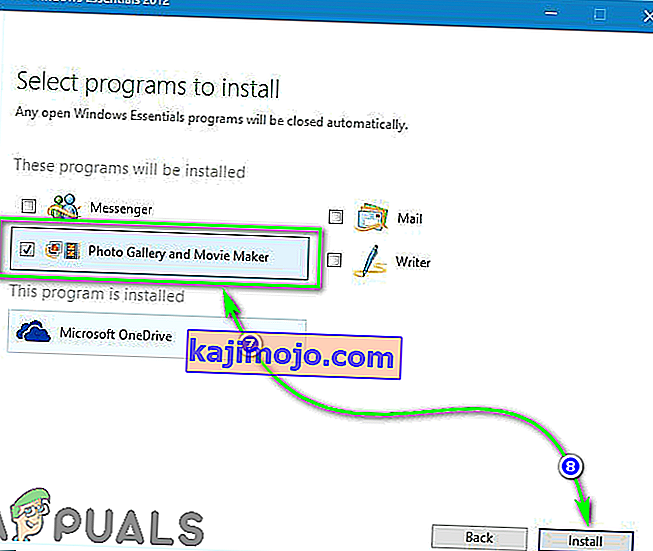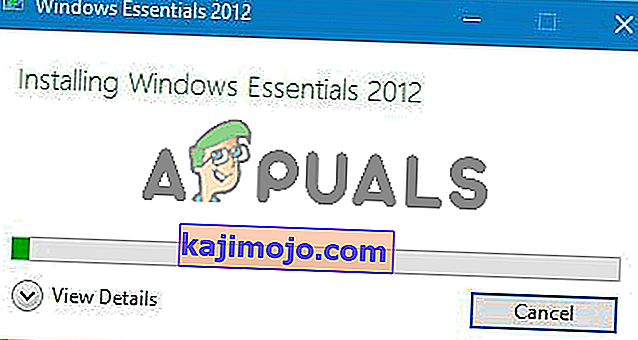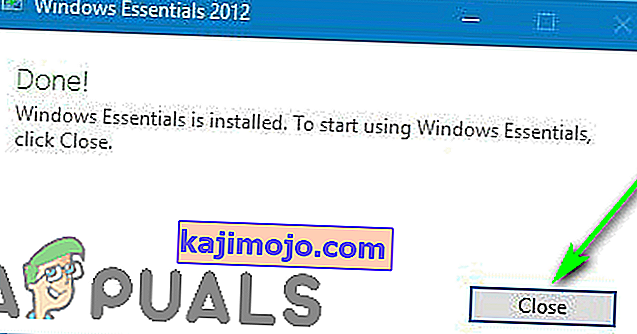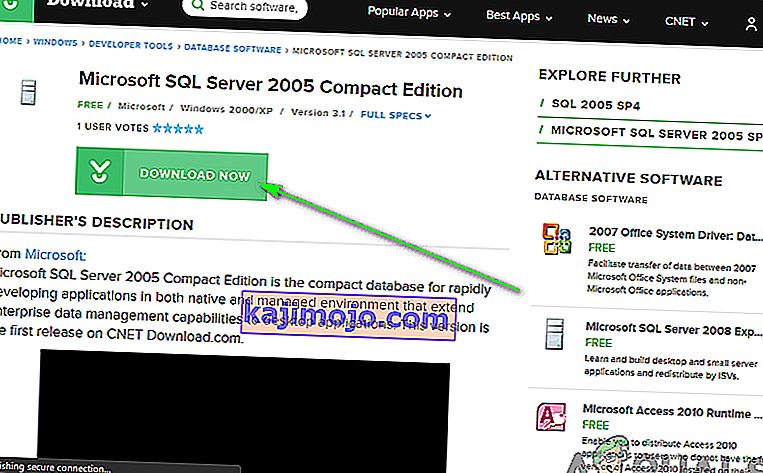Khi Windows 7 ra mắt, ứng dụng Windows Photo Gallery độc lập đã được đổi tên thành Windows Live Photo Gallery và chuyển sang bộ ứng dụng Windows Live Essentials. Chương trình này đã bị Microsoft ngừng cung cấp và không còn được hỗ trợ chính thức.

Tuy nhiên, bất chấp những vấn đề không thường xuyên mà người dùng gặp phải, Windows Live Photo Gallery vẫn là một trong những chương trình Windows hiệu quả nhất từ trước đến nay trong việc sắp xếp hình ảnh, cũng như một trình chỉnh sửa hình ảnh có năng lực, và vì vậy vẫn có nhu cầu. Mặc dù chương trình không còn có thể được cài đặt và sử dụng trên Windows 10 thông qua các kênh chính thức, nhưng trình cài đặt cho các phiên bản ngoại tuyến của bộ Windows Live Essentials và các thành phần của nó vẫn có sẵn ở những nơi khác. Để cài đặt Windows Live Photo Gallery trên Windows 10, bạn cần:
- Nhấp vào đây để bắt đầu tải xuống trình cài đặt cho phiên bản độc lập của bản dựng Windows Live Essentials 2012 cuối cùng do Microsoft phát hành.
- Chờ tải xuống hoàn tất.
- Sau khi quá trình tải xuống hoàn tất, hãy điều hướng đến thư mục mà trình cài đặt đã được tải xuống.
- Tìm tệp có tên wlsetup-all.exe và nhấp đúp vào tệp để chạy .
- Chờ trình cài đặt chuẩn bị các tệp cần thiết để cài đặt.
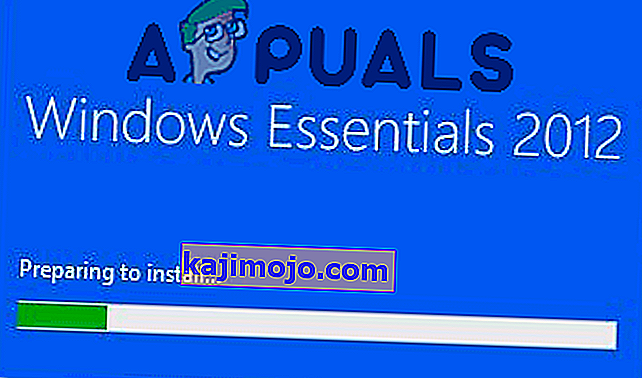
- Trên màn hình Bạn muốn cài đặt cái gì , nhấp vào Chọn chương trình bạn muốn cài đặt .
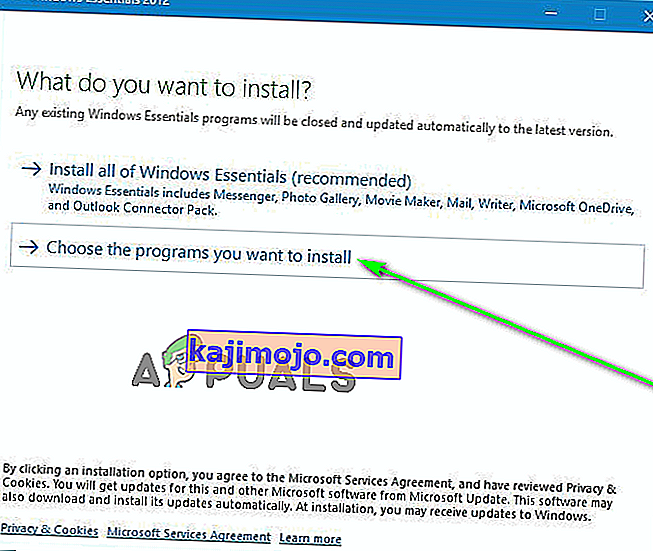
- Bỏ chọn hộp bên cạnh tất cả các chương trình có trong bộ Windows Live Essentials 2012 , chỉ để hộp bên cạnh Thư viện ảnh và Trình làm phim được chọn và chọn.
- Nhấp vào Cài đặt .
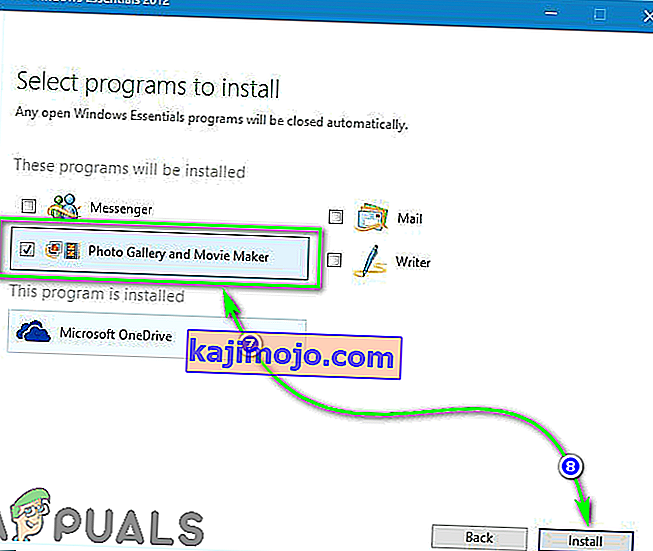
- Chờ chương trình được cài đặt.
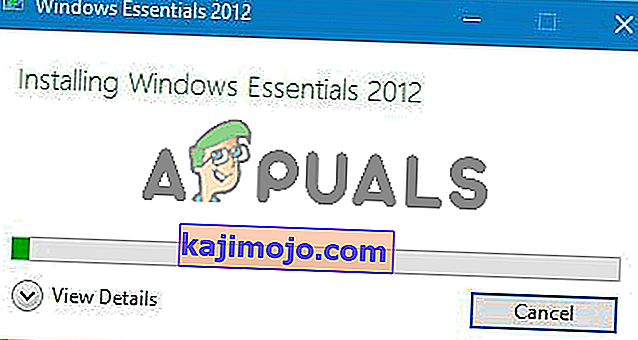
- Khi trình cài đặt hoàn tất việc cài đặt chương trình, hãy nhấp vào Đóng .
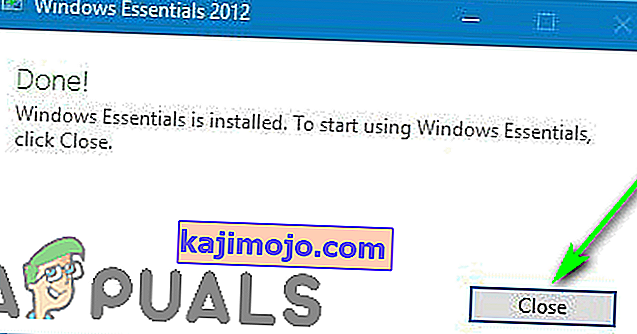
Bây giờ bạn sẽ thấy Windows Live Photo Gallery trên máy tính của mình và nhấp đúp vào phím tắt Thư viện ảnh sẽ khởi chạy chương trình cho bạn.

Mặc dù việc cài đặt Windows Live Photo Gallery trên Windows 10 khá dễ dàng và đơn giản, nhưng để nó hoạt động và sử dụng nó hoàn toàn là một câu chuyện khác. Windows 10 không nhất thiết phải được xây dựng để tương thích với các ứng dụng như Windows Live Photo Gallery và do đó, thiếu một số tệp và thành phần cần thiết để chạy chương trình. Trong trường hợp đó, bạn có thể gặp phải thông báo lỗi sau khi cố khởi chạy Windows Live Photo Gallery trên Windows 10:
“ Thư viện ảnh không thể khởi động vì Microsoft SQL Server 2005 Compact Edition bị thiếu. Bạn có muốn truy cập Trung tâm Tải xuống của Microsoft để cài đặt nó không? ”

Thật không may, giống như Windows Live Photo Gallery, Microsoft không còn cung cấp Microsoft SQL Server 2005 Compact Edition để tải xuống. Tuy nhiên, thành phần vẫn có thể được tải xuống từ các nguồn của bên thứ ba. Để tải xuống và cài đặt Microsoft SQL Server 2005 Compact Edition, chỉ cần:
- Trên trình duyệt internet bạn chọn, hãy truy cập vào đây .
- Nhấp vào nút Tải xuống ngay và máy tính của bạn sẽ bắt đầu tải xuống Trình cài đặt Microsoft cho Microsoft SQL Server 2005 Compact Edition .
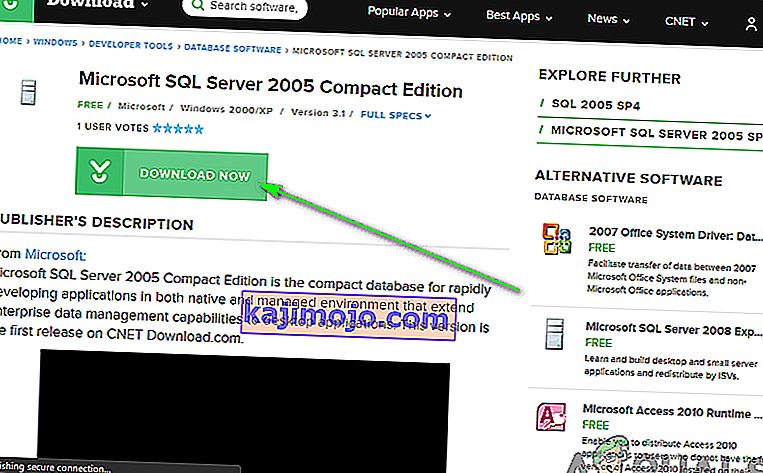
- Chờ tải xuống hoàn tất.
- Sau khi quá trình tải xuống hoàn tất, hãy điều hướng đến thư mục mà Microsoft Installer đã được tải xuống.
- Định vị tệp có tên SQLServerCE31-EN.msi và nhấp đúp vào tệp để chạy .
- Làm theo hướng dẫn và lời nhắc trên màn hình để cài đặt Microsoft SQL Server 2005 Compact Edition .
- Khi cấu phần đã được cài đặt thành công, hãy đóng Microsoft Installer.
Hãy thử khởi chạy Windows Live Photo Gallery với Microsoft SQL Server 2005 Compact Edition hiện đã được cài đặt và chương trình sẽ khởi chạy và chạy trơn tru.